画面下部に表示されるナビゲーションバーに、画面を操作するためのアイコンが表示されます。アイコンの名称と動作は次のとおりです。
|
アイコン |
概要 |
|
|
履歴ボタン 起動中のアプリケーション一覧やおすすめのアプリなどを表示します。 最近使用したアプリがある場合は、履歴一覧も表示します。 |
|
|
ホームボタン ホーム画面を表示します。また、ロングタッチすると「かこって検索」(こちら)を利用できます。 |
|
|
戻るボタン 1つ前の画面に戻ります。 |
|
|
回転ボタン 表示画面を回転します。 自動回転(こちら)がオフのときに、本製品を回転すると回転ボタンが表示されます。 |
|
|
キーボードボタン 利用する入力方法を選択します。 アプリ一覧画面で[設定]→[一般管理]→[キーボードリストと初期設定]→「ナビゲーションバーにキーボードボタンを表示」をオンにすると、キーボードを利用するときにキーボードボタンが表示されます。
|
|
memo |
|
アプリ一覧画面で[設定]→[ディスプレイ]→[ナビゲーションバー]と操作すると、ナビゲーションバーの表示の設定などができます。
画面下部の左端/右端から中央にスワイプすると、Googleアシスタントを起動できます。 |
タップしたり囲んだりするなど簡単な操作で画面上のコンテンツを検索することができます。
![]()
 をロングタッチ
をロングタッチ
![]() 検索したい画面上のコンテンツをタップ、または検索したい画面上のコンテンツをドラッグして囲む
検索したい画面上のコンテンツをタップ、または検索したい画面上のコンテンツをドラッグして囲む
検索結果が表示されます。
この情報は役に立ちましたか?
評価にご協力ください。
- ご協力ありがとうございました。
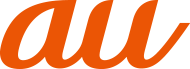




 に変更されナビゲーションバーに表示されます。
に変更されナビゲーションバーに表示されます。  ]→[設定]と操作すると、おすすめのアプリの履歴画面の表示/非表示などを設定できます。
]→[設定]と操作すると、おすすめのアプリの履歴画面の表示/非表示などを設定できます。